この記事では「Lanota」を攻略する上での設定やオプションの内容を紹介をしています。
アプリ内では詳しく紹介されていませんが、「Lanota」プレイ開始前の設定以外にもオプション(General Option)からいろいろ設定を変更できます。
自分に合った設定で快適に楽曲を攻略していきましょう。
目次
プレイ開始前の設定
楽曲をプレイ開始する前には「難易度」、「ノーツスピード」、「モード」を変更することができます。

▲プレイ開始前の設定
難易度
「WHISPER」<「ACOUSTIC」<「ULTRA」の順で難しくなる3段階の難易度が用意されています。
尚、7/26時点の最高難易度は「Frey’s Philosophy」の「ULTRA」で「10」となっています。
「Lanota」の楽曲一覧はこちら
ノーツスピード(Speed Option)
ノーツの速度が速くなるだけで、楽曲のスピードや判定タイミングが変わるわけではありません。
1~9の9段階の設定が可能で、初期値は3となっています。
ノーツが詰まって判別しにくい場合はスピードを上げ、速すぎてついていけない場合は下げるとよいでしょう。

▲ノーツのスピードは9段階で調整可能。
モード(Mode Select)
楽曲のクリア判定を「Tune」、「Purify」の2つから選択することができます。
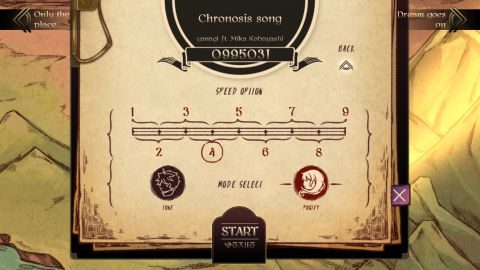
▲モードによりクリア判定を切り替えることができる。
Tune
ミスをしても最後まで楽曲をプレイすることができます。
最初はこちらのモードがおススメです。
Purify
ミスをするたびに画面が下から赤くなっていき、一定回数ミスするとFAILEDとなり最後までプレイできません。
上級者向けのモードと言えるでしょう。
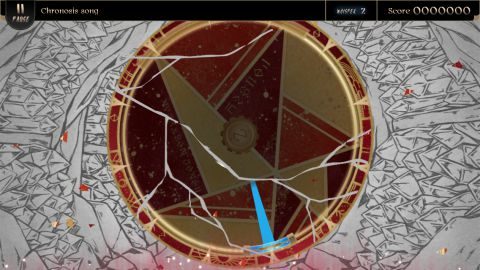
▲ミスが一定回数を超えるとそこでFAILEDとなる。
オプション(General Option)
「Menu」の「Geberal Option」から、エフェクト、判定タイミング、透明度、タップ音を調整できます。
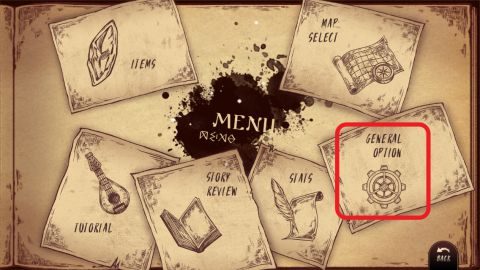
▲「Menu」の「General Option」からオプションを変更できる。
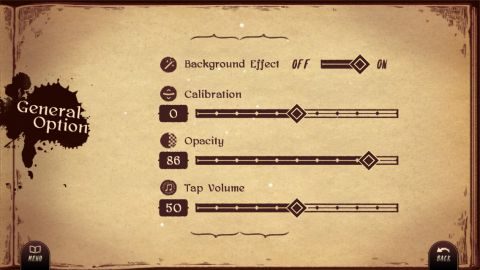
▲オプションの項目
背景エフェクト(Background Effect)
背景演出の有無を「ON」、「OFF」で切り替えることができます。
判定タイミング(Calibration)
0が初期値で小さくするほど、曲に対してノーツの降るタイミングが早くなります。
逆に大きくすると、曲に対してノーツの降るタイミングが遅くなります。
ノーツに対してタップが遅れ気味の人はマイナス方向に、早くタップしすぎる人はプラス方向に調整するとよいでしょう。
透明度(Opacity)
ノーツの落ちてくる丸い盤面の透明度です。
0にすると背景と盤面が透過され、背景と一体化します。
逆に100にすると盤面の透明度がなくなり、背景が盤面に透けなくなります。
0にするとノーツが見えにくいので、大きくした方が自分はプレイしやすいです。

▲Opacityが0のプレイ画面
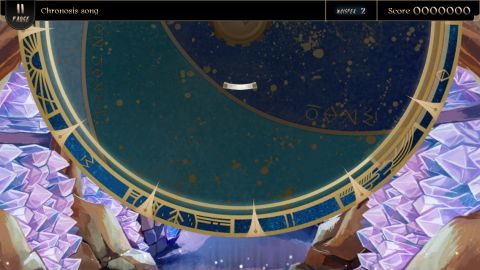
▲Opacityが100のプレイ画面
タップ音(Tap Volume)
ノーツをタップした際のタップ音のボリュームを0~100で調整できます。
初期値は50で0にすると全くタップ音がしなくなります。
逆に100にするとタップ音が大きくなります。
タップ音があった方がリズムをとりやすいという人も多いので、リズムをとりにくいという方はぜひお試しください。

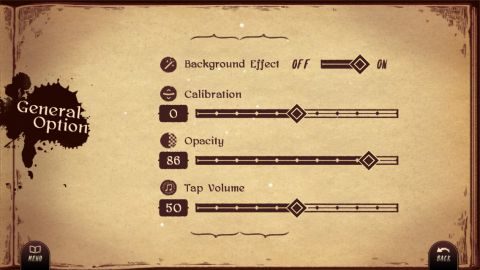


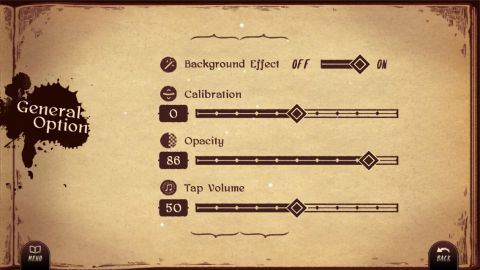
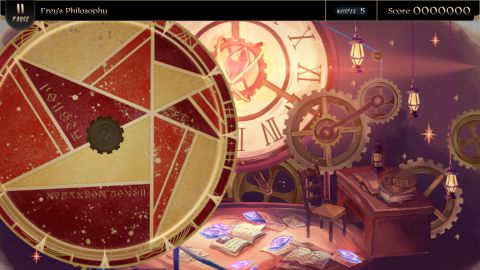



calibrationに関しては逆じゃないですか